Comment installer WordPress en local ?
Travailler votre site WordPress en local grâce à wampServer
Mais alors est-ce perdu d'avance ?
Maintenant que notre server local est installé et fonctionnel, il est temps d’installer WordPress afin de pouvoir commencer votre projet. WordPress est disponible gratuitement et il est temps de récupérer la dernière version via le lien ci-dessous.
Préparation des fichiers
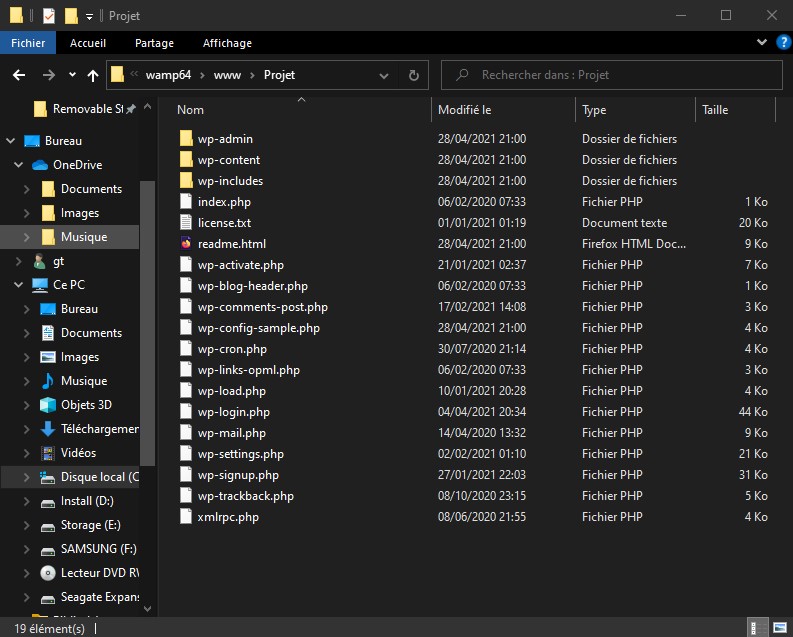
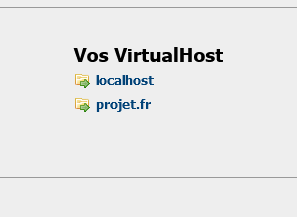
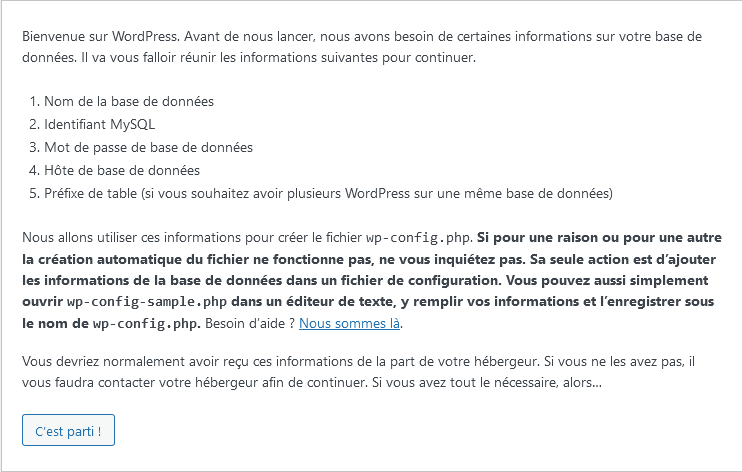
Une fois le téléchargement de WordPress terminé vous pouvez copier les fichiers dans le répertoire de votre projet. Pour ma part c:/wam64/www/Projet/
Il est temps maintenant de retourner dans votre localhost. Pour rappel clic gauche sur l’icône wampServer dans la barre des taches puis clic sur localhost. Une fois sur la page d’accueil de Wamp clic sur le virtualhost contenant les fichiers de WordPress ici projet.fr
Maintenant l’accueil de votre virtualhost affiche le panneau d’installation de WordPress. Parfait ! Mais ce n’est pas encore le moment, avant il nous faut créer la base de données indispensable au fonctionnement de WordPress.
Création de la base de données
La base de données est indispensable au bon fonctionnement de WordPress, elle va permettre de stocker tout un tas d’informations. Sans rentrer dans les détails c’est elle qui va s’occuper de sauvegarder votre contenu et de le restituer aux utilisateurs de votre site.
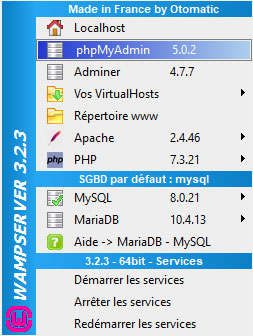
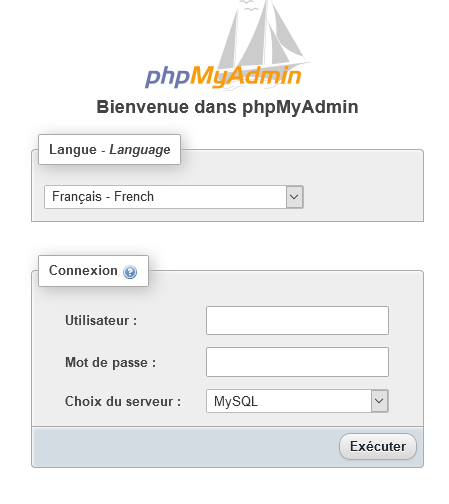
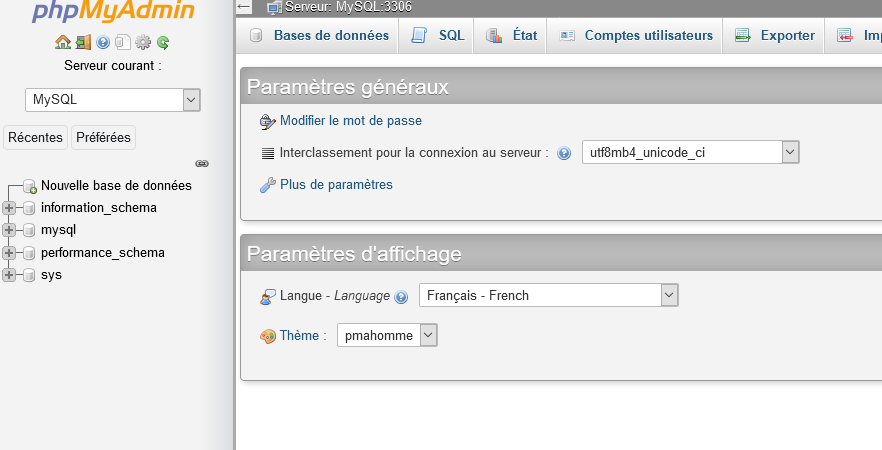

Afin de créer la base de données, nous allons utiliser phpMyAdmin disponible également via un clic gauche sur l’icône de wampServer
Par défaut les identifiants sont les suivants : utilisateur = root
Mot de passe = il n’y a pas de mot de passe par défaut. Choix du serveur MySQL
Une fois connecté, nous allons pouvoir créer la base de données qui sera utilisée par WordPress. Pour ce faire rien de plus simple, clic sur “Nouvelle base de données”. Puis choisissez le nom de la base et sélectionnez le Charset utf8 et enfin clic sur créer. Attention pas de fantaisie dans le nom de la base ni accent ni espace…
Finalisation de l'installation de WordPress en local
Je n’entrerais pas dans les détails car l’article serait beaucoup trop long mais je vous propose de regarder de plus près quels sont les critères qui à mon sens permettent d’augmenter la crédibilité de votre site pour les moteurs de recherche.
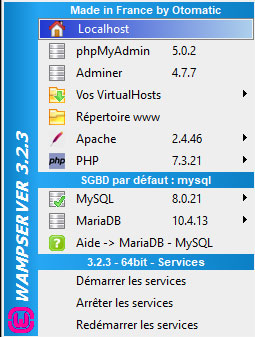
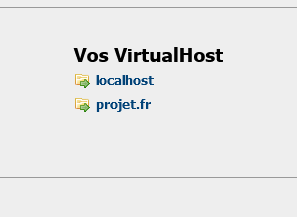
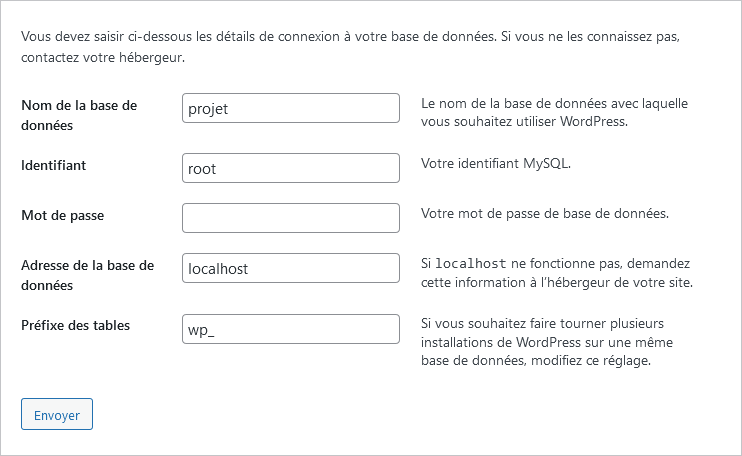
Dernière étape, on retourne dans localhost (clic gauche icône wamp barre des taches)
On lance notre projet soit via le virtualhost soit via l’adresse localhost/nom-projet si vous n’en avez pas créé. Puis C’est parti !
Ligne 1 -> Nom de la base de données crée précédemment
Ligne 2 -> Nom du compte phpMyAdmin de base root
Ligne 3 -> Le mot de passe est vide par défaut
Ligne 4 -> L’adresse du serveur ici en local donc localhost
Ligne 5 -> Le préfixe des tables créées dans la base de données par défaut wp_, il est conseillé de le changer ex: acj_
Cliquer sur envoyer pour lancer l’installation de WordPress
Dernière étape, configuration de votre site
Et voilà nous y sommes, si vous avez bien suivi toute la procédure vous devriez arriver à cette étape.
Ici rien de sorcier, renseignez toutes les informations demandées. Votre site est en local et ne sera pas référencé, dans le cas ou vous commencez votre site directement depuis l’hébergement en ligne, vous pouvez cocher l’option permettant de bloquer le référencement du site.
Voilà il ne reste plus qu’à cliquer sur Installer WordPress.
Une fois l’installation terminée vous pouvez vous connecter à l’administration de la façon suivante :
si vous avez créé un virtualHost
nom-de-votre-hote-virtuel/wp-admin/
si vous n’en avez pas créé
localhost/nom-dossier-dans-le-rep-www/wp-admin/
Il ne reste plus qu’à créer votre site WordPress en local grâce à Wamp Server et le mettre en ligne une fois terminé.
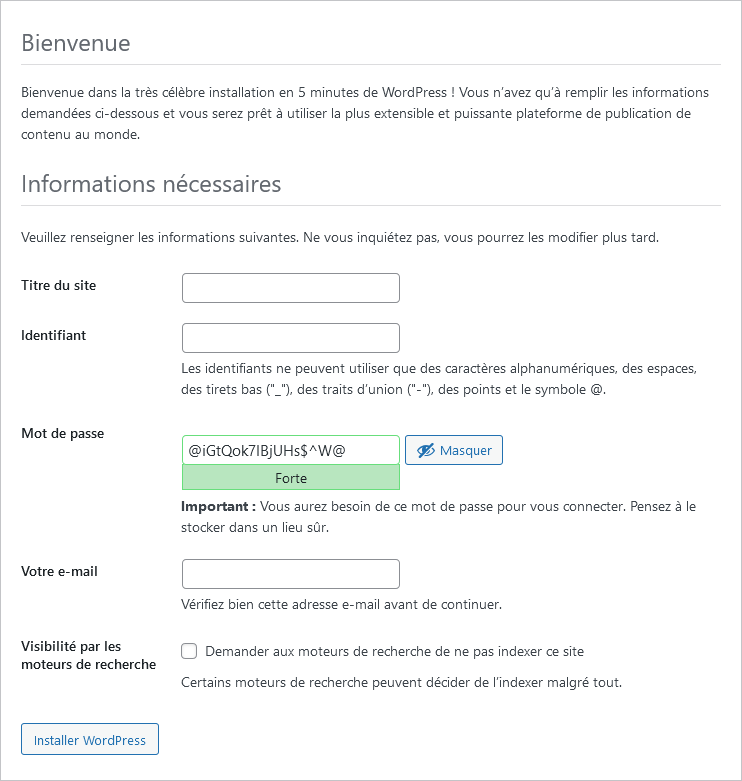
Création & cours site WordPress devis gratuit
Il est temps de franchir le cap et offrir à votre entreprise une visibilité sur le web